史上最简单的Eclipse/Myeclipse修改设置默认编码格式方法
【摘要】 在开发过程中,我们常会遇到中文乱码问题,因此我们需要将编码格式设一致,一般将编码格式设置为UTF-8格式(根据各自的项目需要设置编码,一般项目大多用UTF-8编码)。但是我们新建项目时,发现默认的编码格式为GBK,那么应该怎么修改成UTF-8呢?
1.找到安装目录中的eclipse.ini或者myeclipse.ini文件,加入代码:-Dfile.encoding=UTF-...
在开发过程中,我们常会遇到中文乱码问题,因此我们需要将编码格式设一致,一般将编码格式设置为UTF-8格式(根据各自的项目需要设置编码,一般项目大多用UTF-8编码)。但是我们新建项目时,发现默认的编码格式为GBK,那么应该怎么修改成UTF-8呢?
1.找到安装目录中的eclipse.ini或者myeclipse.ini文件,加入代码:-Dfile.encoding=UTF-8保存并退出
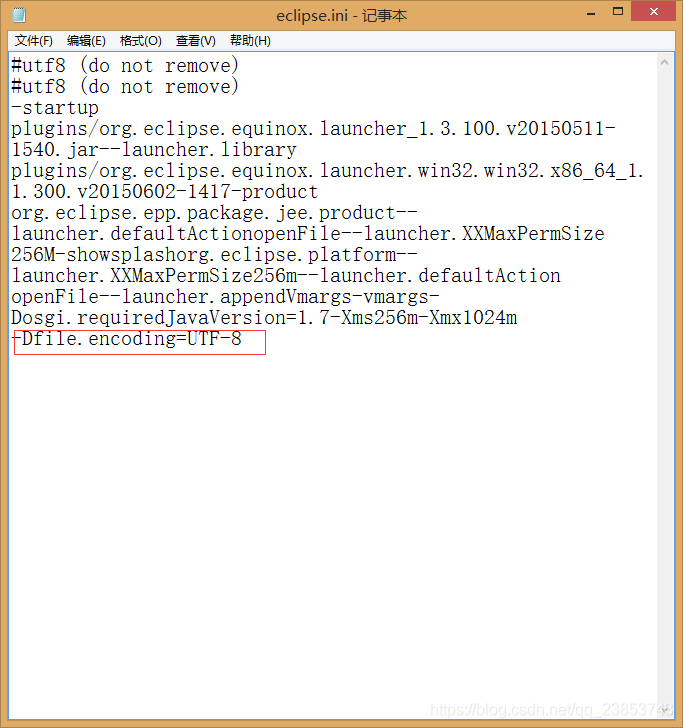
2.重启eclipse或者MyEclipse,新建项目,惊喜的发现项目默认编码已经默认为UTF-8,大功告成。

文章来源: albertyang.blog.csdn.net,作者:Albert Yang,版权归原作者所有,如需转载,请联系作者。
原文链接:albertyang.blog.csdn.net/article/details/84632684
【版权声明】本文为华为云社区用户转载文章,如果您发现本社区中有涉嫌抄袭的内容,欢迎发送邮件进行举报,并提供相关证据,一经查实,本社区将立刻删除涉嫌侵权内容,举报邮箱:
cloudbbs@huaweicloud.com
- 点赞
- 收藏
- 关注作者


评论(0)